1、先新建一个word文档
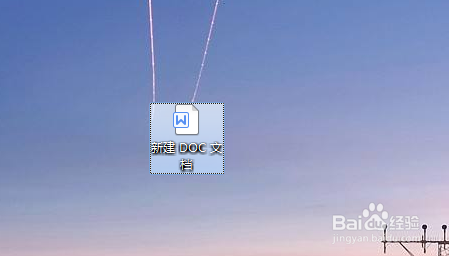
2、首先我们打开需要编辑的word文档,或者新建一个空白文档录入些文字来进行学习。如图:
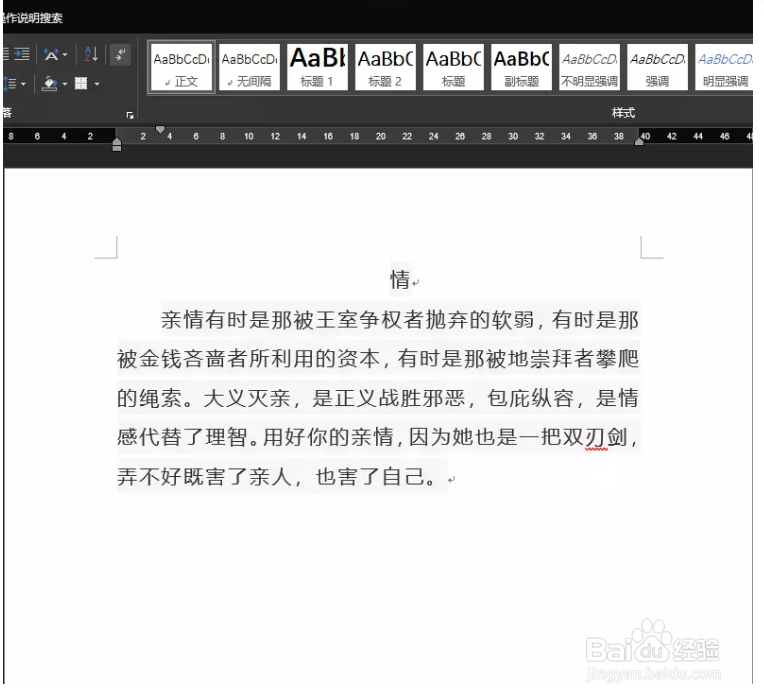
3、在word上方菜单工具栏当中找到“开始”选项,在开始选项中选择样式,样式菜单中有许多标题,可以进行对文字内容的格式修改。如图:
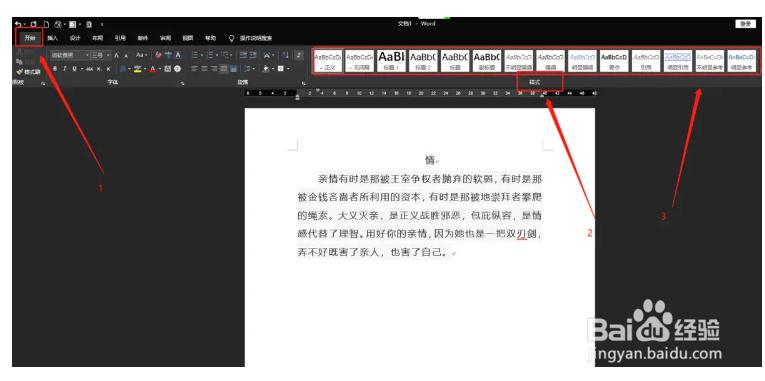
4、我们来看对文字内容使用样式标题后的效果,我们先把文字中的标题修改一个样式。如图:
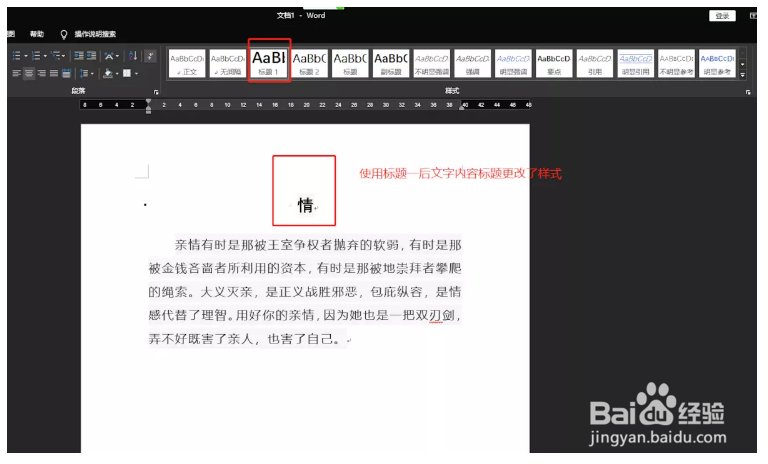
5、可以在图中看到,我在样式中选择了“标题1”,然后我录入进去的文字粝简肯惧内容的标题就更改了原本的文字样式。我们来把文字内容的文字样式来设置一下,首先把文字内容选择起来。如图:
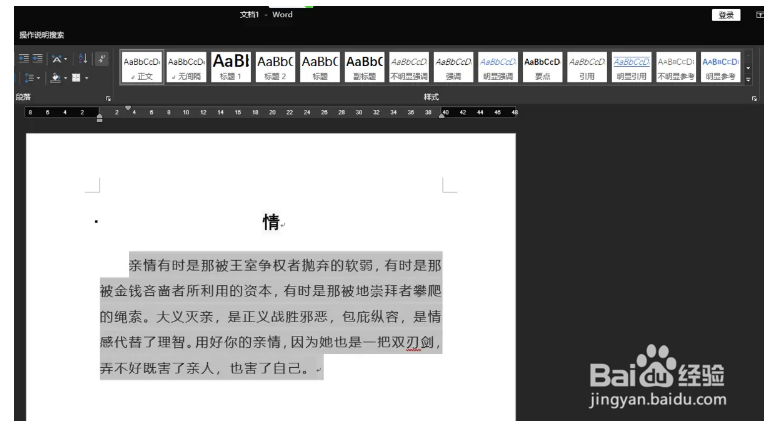
6、然后我们在开始菜单中样式的模板内选择一种新的样式。如图:
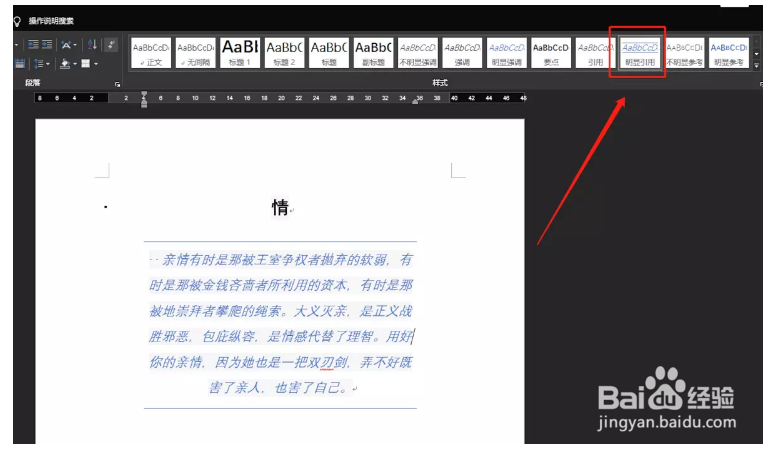
7、可以在图中看出,我使用了样式菜单中的“明显运用”,然后文字内容就修改为一个倾斜、具有文章上划线、文章下划线、蓝色字体的内容。